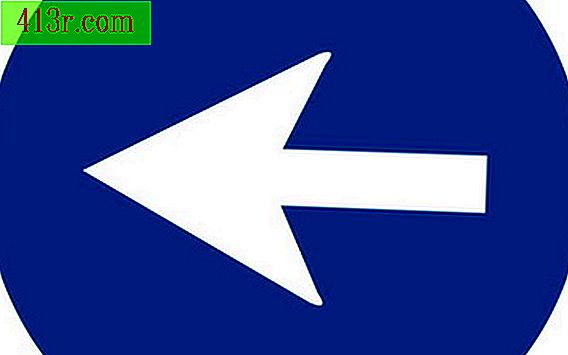Jak zobrazit běžící procesy v systému Mac OS X

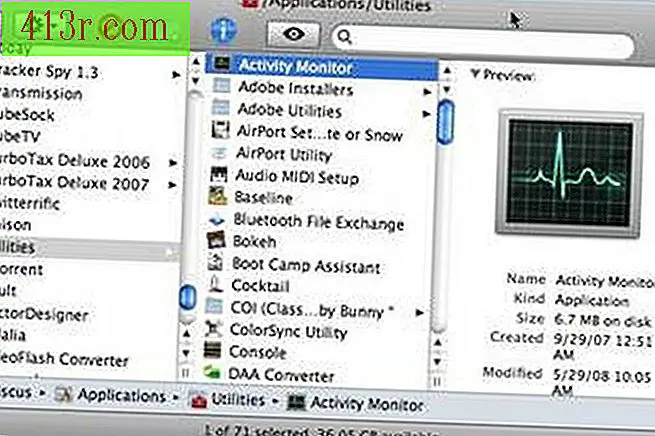 Uložit
Uložit Klikněte na ikonu "Aplikace" v okně Mac Finder a přejděte do složky "Utilities" a zvolte "Activity Monitor". Poklepáním na "Monitor aktivity" spusťte aplikaci.
Klepnutím na libovolnou aplikaci, která je spuštěna v seznamu "Activity Monitor", zobrazíte její běžící procesy. Klikněte na "CPU" ve spodní části okna a uvidíte procento CPU nebo počítačových jednotek, které spotřebovává aplikace nebo proces. Kliknutím na "Systémová paměť" zobrazíte množství volné a použité systémové paměti. Klepnutím na možnost Diskové aktivity zobrazíte činnost čtení a psaní na pevném disku počítače. Kliknutím na tlačítko "Používání disku" zobrazíte použité a nevyužité místo na disku vašeho počítače. Kliknutím na "Síť" zobrazíte síťovou aktivitu v počítači.
Jakákoli zmrazená nebo špatně fungující aplikace nebo proces, který spotřebovává příliš vysokou výkonovou náročnost nebo zpomaluje počítač Mac, může být "násilně ukončen" výběrem aplikace jako "Běžící proces" a kliknutím na ikonu "Dokončit" v levém horním rohu monitoru. činnosti Chcete-li potvrdit, že chcete aplikaci dokončit, dialogové okno se vás zeptá, zda chcete skutečně dokončit proces. Klepnutím na tlačítko "Přijmout" ukončete proces nebo tlačítkem "Ukončit podle síly" vynutit uzavření nesprávné aplikace.
Zvolte jakoukoli zmrazenou aplikaci nebo aplikaci, která nefunguje správně v seznamu "Activity Monitor" a klikněte na ikonu "End Process", která se skládá z značky stop v levém horním rohu panelu menu "Monitor". aktivitu ", aby vynutily uzavření tohoto procesu nebo aplikace. Pop-up okno vám nabídne možnosti "End by force", "End" nebo "Cancel". klikněte na tlačítko "End Force", abyste vynutili okamžité ukončení aplikace, "End" a pokuste se zavřít aplikaci ve výchozím nastavení nebo "Cancel" pro návrat do hlavního okna "Activity Monitor".